Kā lietot Google Keep
Google Keep ir Google bezmaksas piezīmju veikšanas lietotne, kas ļauj ērti rakstīt, diktēt, zīmēt vai uzņemt fotoattēlu, lai izveidotu piezīmi. Keep darbvirsmas versija, Android, un iOS lietotnes tiek nemanāmi sinhronizētas, lai jūsu piezīmes vienmēr būtu pieejamas visās ierīcēs.
Sāciet darbu ar Google Keep
Keep ir pieejams kā lietotne, vai arī varat piekļūt pakalpojumam Google Keep darbvirsmā, izmantojot Saglabāt vietne. Ja izmantojat Chrome, instalējiet Chrome paplašinājums lai atvieglotu grāmatzīmju saglabāšanu, sērfojot tīmeklī. Kad esat lejupielādējis lietotni vai atverat darbvirsmas lapu Keep, tiek parādīta uzvedne ar aicinājumu ievadīt Google konta informāciju.
Lejupielādēt Google Keep For:
Lietotne Google Keep izskatās un darbojas gandrīz identiski gan iOS, gan Android lietotnēs. Pastāv atšķirība starp to, kā lietotne darbojas šajās ierīcēs, tikai mijiedarbojoties ar tālruņa programmatūru, piemēram, saglabājot grāmatzīmi lietotnē Keep. Šeit ir sniegti norādījumi par lietotni, darbvirsmas versijām un konkrētām ierīcēm.
Kā iestatīt Google Keep
Izvēlnē Iestatījumi varat izvēlēties preferences jūsu iesaistīšanās veidam un pakalpojumam Google Keep. Izmantojiet šīs preferences, lai kontrolētu, kur tiek rādītas piezīmes, iestatītu atgādinājumu noklusējuma laikus un attēlotu attēlus grāmatzīmēs ar bagātīgām saitēm.
-
Darbvirsmā atrodiet Iestatījumi ekrāna augšdaļā atlasot zobratu.

-
Mobilajā ierīcē atrodiet iestatījumus, pieskaroties trim horizontālajām līnijām ekrāna augšējā kreisajā stūrī.
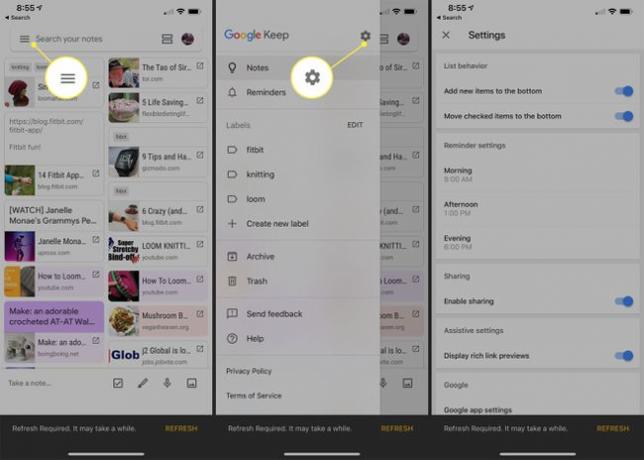
Izveidojiet un kārtojiet piezīmes
Kad esat izveidojis piezīmi, varat izmantot etiķetes un krāsas, lai sakārtotu piezīmes tā, lai jūsu svarīgā informācija būtu viegli atrodama. Lai padarītu piezīmes efektīvākas, piespraudiet piezīmes, kuras bieži skatāties, un arhivējiet vairs nevajadzīgās piezīmes.
-
Izvēlieties Pierakstiet Keep ekrāna taisnstūra lodziņā. Sāciet rakstīt vai izvērsiet + piezīmes apakšā, lai uzņemtu fotoattēlu, izvēlētos attēlu, zīmētu vai diktētu piezīmi.
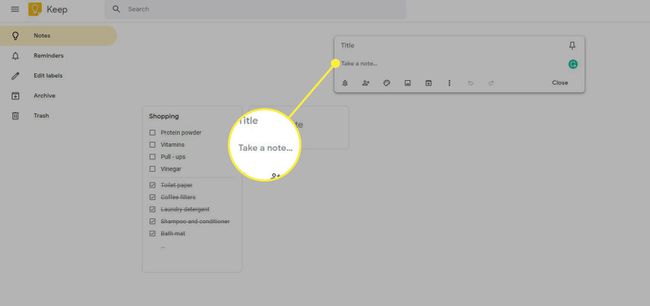
Kad esat izveidojis piezīmi, Keep automātiski saglabā piezīmi. Varat turpināt piezīmei pievienot fotoattēlus, ierakstus, zīmējumus vai citu tekstu vai izveidot jaunu piezīmi.
-
Google Keep integrējas ar Google kalendārs. Piešķiriet Google Keep piezīmei izpildes datumu, darbvirsmas versijā atlasot zvana atgādinājumu piezīmes apakšā un pievienojiet datumu un laiku. Zvana atgādinājums ir mobilās lietotnes augšdaļā.

Keep darbojas arī ar Google kartes. Atlasiet zvana atgādinājumu, lai izveidotu uz atrašanās vietu balstītu atgādinājumu, lai Keep nosūtītu uz atrašanās vietu balstītu brīdinājumu, kad atrodaties piešķirtajā ģeogrāfiskajā apgabalā. Atrašanās vietas pakalpojumi ir jāiespējo ierīcē, lai tas darbotos. Uz atrašanās vietu balstīti atgādinājumi ir noderīgi, veicot uzdevumus vai ja jāatceras, ko paņemt no pārtikas veikala.
-
Keep izmanto etiķetes un krāsas, lai sakārtotu piezīmes. Varat izveidot līdz 50 iezīmēm, lai sakārtotu savas piezīmes. Vienai piezīmei var būt vairākas etiķetes.
Darbvirsmas versijā atlasiet piezīmes, kurām vēlaties pievienot etiķeti, izvēlieties trīs punktu izvēlni augšējā labajā stūrī un pēc tam atlasiet Pievienot etiķeti. Ierakstiet tās iezīmes nosaukumu, kuru vēlaties izveidot.
Ja vēlaties piezīmei piešķirt citu iezīmi, atlasiet Mainīt etiķeti.
Varat arī atlasīt paletes ikonu, lai redzētu uznirstošo krāsu logu.
-
Lai pievienotu iezīmes piezīmei lietotnē Keep, atlasiet trīs punktus ekrāna apakšējā labajā stūrī, lai skatītu iezīmju opciju.
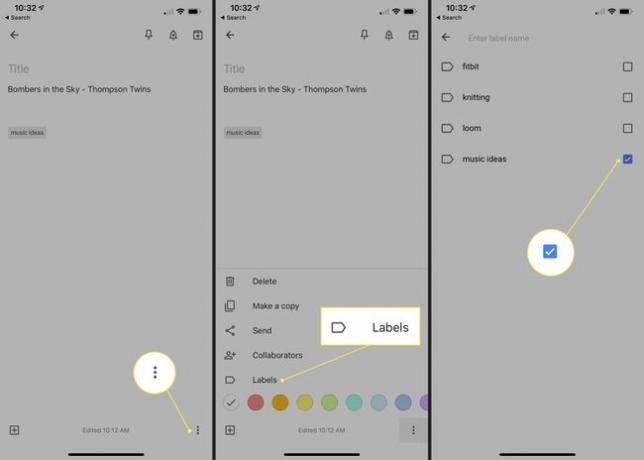
Lai ātri ievadītu etiķetes nosaukumu, ierakstiet #un sāciet rakstīt piezīmes etiķetes burtus. Keep parāda atbilstošo iezīmju sarakstu. Izvēlieties vajadzīgo etiķeti.
-
Keep automātiski pievieno pēdējo izveidoto piezīmi Keep darbvietas augšdaļā. Ja jums ir aktuāls uzdevumu saraksts, kuru vēlaties vienmēr rādīt augšpusē, piespraudiet piezīmi, lai pārējās piezīmes paliktu aiz muguras. Atlasiet piezīmi, lai piespraustu piezīmi darbvirsmas augšdaļā. Lai atspraustu piezīmi, atlasiet uzspiedienu.
Varat to izdarīt tik daudz piezīmju, cik nepieciešams, lai saglabātu augšā.
-
Ja ir piezīmes, kuras nevēlaties redzēt savā darbvirsmā, bet jums tās ir vajadzīgas, arhivējiet šīs piezīmes. Piezīmes joprojām atrodas lietotnē Keep, taču tās netiks rādītas darbvirsmā. Arhivētās piezīmes tiek parādītas atslēgvārdu meklēšanā.

Lai vienlaikus skatītu visas arhivētās piezīmes, pieskarieties trim horizontālajām līnijām darbvirsmas un mobilās versijas augšējā kreisajā stūrī un pēc tam atlasiet Arhīvs. Lai noņemtu piezīmi no arhīva, atkārtoti atlasiet Arhīvs pogu.
Pievienojiet zīmēšanu un rokrakstu pakalpojumam Keep
Ja zīmējat piezīmi vai izveidojat fotoattēla piezīmi, Keep izmanto optisko rakstzīmju atpazīšanu (OCR), lai attēlā redzamos vārdus pārvērstu tekstā. Lai mobilajā ierīcē aktivizētu šo funkciju, atlasiet fotoattēlu, izvēlieties trīs punktus ekrāna augšējā labajā stūrī un pēc tam atlasiet Paņemiet attēla tekstu. Darbvirsmas versijā trīs punkti atrodas ekrāna apakšā.
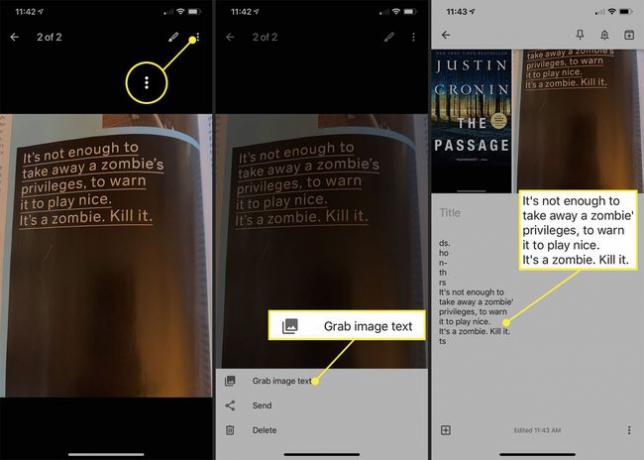
Irbuļa ikona pakalpojumā Google Keep darbojas darbvirsmas versijā ar peli, kā arī mobilajās ierīcēs un planšetdatoros, izmantojot pirkstu vai irbuli. Varat pielāgot krāsu un pārslēgties starp pildspalvu, marķieri vai marķieri. Varat arī izvēlēties dzēšgumiju, lai sāktu no jauna.
Lai piekļūtu irbulim darbvirsmā, atzīmējiet trīs vertikālos punktus piezīmes apakšā un pēc tam izvēlieties Pievienot zīmējumu. Mobilajās ierīcēs atlasiet + zīme piezīmes apakšā.
Varat arī izmantot irbuli, lai veiktu piezīmes, un izmantot lietotni, lai pārrakstītu piezīmi tekstā, atlasot Paņemiet attēla tekstu.
Strādājiet ar uzdevumu sarakstiem
Lai jebkuru piezīmi pārvērstu par kontrolsarakstu, atlasiet vairāk pierakstieties ekrāna apakšā un izvēlieties Rādīt izvēles rūtiņas. Atzīmējot vienumu kā pabeigtu, lietotne Keep pārvieto vienumu uz piezīmes apakšdaļu ar svītru, lai jūs varētu redzēt pabeigtos uzdevumus.
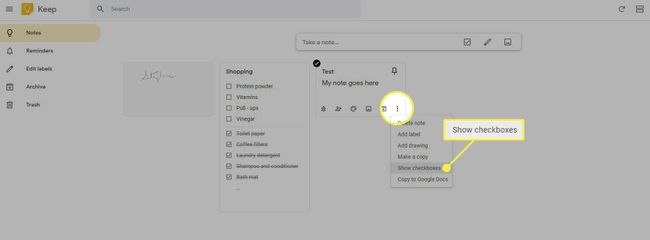
Kopīgojiet un kopējiet piezīmes
Lietotne Keep ļauj koplietot piezīmes ar kontaktpersonām, automātiski sinhronizējot visus atjauninājumus vai papildinājumus līdzstrādnieku komandā.
-
Lai kopīgotu piezīmi, atlasiet Līdzstrādnieks piezīmes apakšā un ievadiet līdzstrādnieku e-pasta adreses. Lietotnē atlasiet trīs pogas ekrāna apakšā, izvēlieties Līdzstrādniekiun pēc tam ievadiet līdzstrādnieku e-pasta adreses.

-
Varat kopēt Keep piezīmi dokumentā, kopējot to Google dokumentos. Atlasiet trīs punktus piezīmes apakšā un izvēlieties Kopēt uz Google dokumentiem. Lai atvērtu Google dokumentu, loga apakšējā kreisajā stūrī atlasiet Atveriet dokumentu.
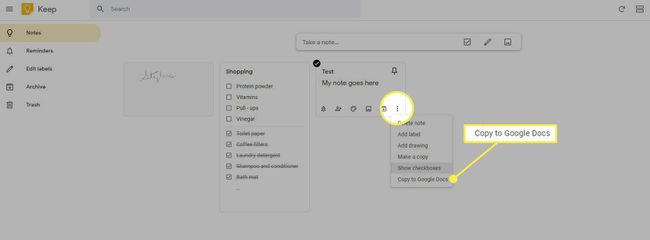
Ja nepieciešams izdrukāt Keep piezīmi, kopējiet piezīmi Google Doc dokumentā un izdrukājiet dokumentu.
-
The Sūtīt Lietotnes Keep pogu var izmantot, lai kopētu piezīmi vai nosūtītu piezīmi uz e-pasta adresi, Dropbox, īsziņu, sociālo tīklu, Trello vai citu lietotni savā ierīcē. Atlasiet trīs vertikālos punktus ekrāna apakšā. Izvēlieties Sūtīt un izvēlieties darbību vai lietotni, ko kopīgot. Nosūtot vai kopīgojot piezīmi, piezīme joprojām ir pieejama lietotnē Keep.
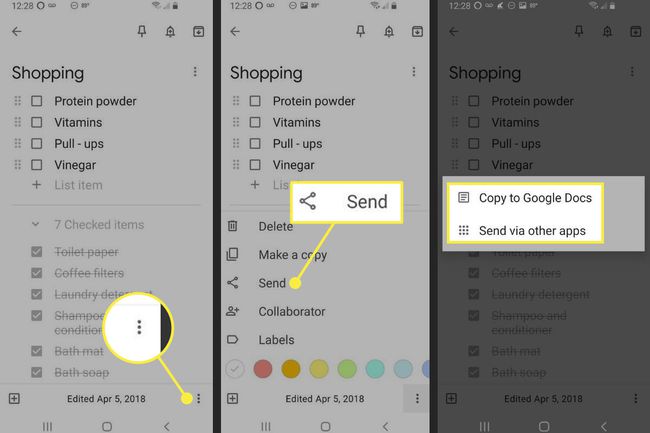
Darbvirsmā vienīgā iespēja ir kopēt uz Google dokumentiem.
Izmantojiet Keep, lai saglabātu grāmatzīmes no tīmekļa
The Google Keep Chrome paplašinājums pievieno ikonu Keep Google Chrome tīmekļa pārlūkprogrammas augšpusē. Kad atrodaties tīmekļa lapā, kuru vēlaties saglabāt, noklikšķiniet uz Saglabāt ikonu un Keep izveido jaunu lapas grāmatzīmi. Keep arī kopē tekstu, ko izceļat tīmekļa lapā tajā pašā piezīmē. Varat turpināt kopēt tekstu no raksta, noklikšķinot uz Saglabāt pogu un Keep turpina pievienot izcelto tekstu tai pašai piezīmei.
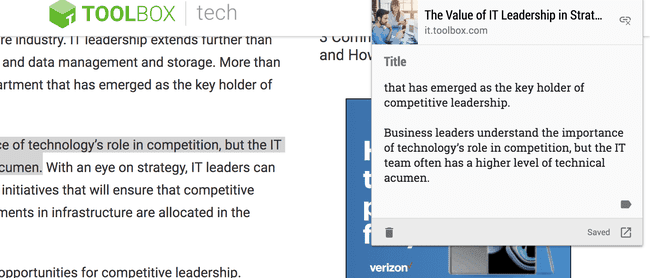
Android ierīcē nosūtiet grāmatzīmi uz Google Keep, atlasot trīs punktus tās tīmekļa lapas augšdaļā, kuru vēlaties saglabāt, un izvēloties Kopīgot saiti. Izvēlieties Saglabāt no parādītajām lietotnēm.
Operētājsistēmā iOS atlasiet Dalīties pogu, kamēr apmeklējat tīmekļa lapu, kuru vēlaties saglabāt, un pēc tam izvēlieties Saglabāt. Keep automātiski izveido piezīmi. Ja Google Keep neparādās kā opcija, atlasiet Vairāk un pievienojiet Google Keep opciju sarakstam.
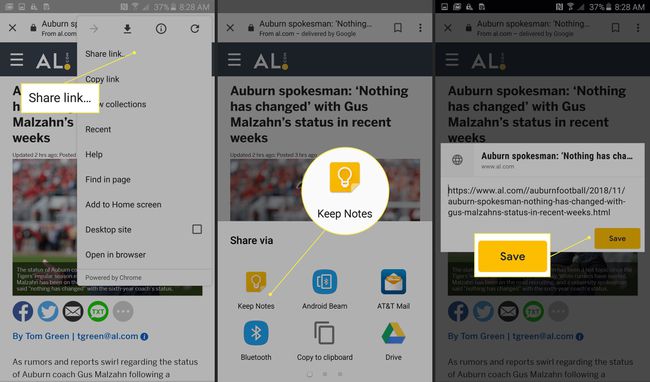
Automātiski sinhronizējiet Keep visās savās ierīcēs
Google Keep dati tiek sinhronizēti ar mākoni, izmantojot interneta savienojumu. Lietotne Keep joprojām ir pieejama bezsaistē, taču jaunās piezīmes un esošo piezīmju labojumi netiek sinhronizēti, kamēr nav izveidots savienojums ar internetu.
Sinhronizācija notiek automātiski neatkarīgi no ierīces, kuru izmantojat, lai piekļūtu Keep. Lai atvērtu Keep piezīmes jebkurā ierīcē, piesakieties savā Google kontā.
